När du behöver ta reda på om en resurs är överbokad kan du använda vyn Kapacitetsplanering i resurscentret och jämföra hur många timmar resursen kan lägga i förhållande till hur många timmar den behövs på olika projekt.
Markera kryssrutorna för de olika resurser du vill granska i resurscentret och klicka sedan på Resurser > Kapacitetsplanering.
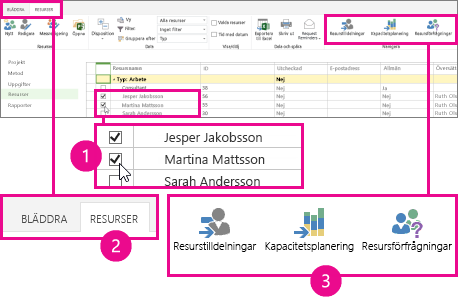
Välj Tillgänglighet > Visa > Heatmap för kapacitet och åtaganden.
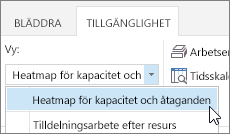
I den här vyn:
-
Grönt betyder att allt är som det ska. Resursens bokade tid överensstämmer på ett ungefär med resursens totala kapacitet.
-
Blå visar var en resurs är underutnyttjad. Resursens bokade tid är betydligt lägre än resursens totala kapacitet, varför den bör ges mer arbete.
-
Rött visar var en resurs är överuttryckt. Resursens engagerade tid är betydligt högre än resursens totala kapacitet, och bör ha en del arbete omtilldelade till någon annan eller flyttad till en tidsperiod som är mindre upptagen.
I följande exempel visas två resurser: Justin och Leona. Justin är underutanvänd under vecka 11/2, eftersom han bara är upptagen för 8 timmar arbete, och Leona för mycket under vecka 11/9, eftersom hon har totalt 80 timmars arbete i två projekt.
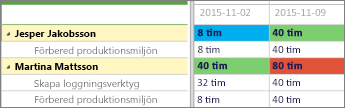
Justin bör tilldelas mer arbete så att hans kapacitet på 40 timmar i veckan utnyttjas bättre, medan Leona bör få en del av sitt arbete omtilldelat till någon annan eller framflyttat så att hon får en rimlig arbetsbelastning som motsvarar hennes kapacitet på 40 timmar i veckan.
Om du vill ha mer information om vad de olika resurserna arbetar med klickar du på Tillgänglighet > Resurstilldelningar.
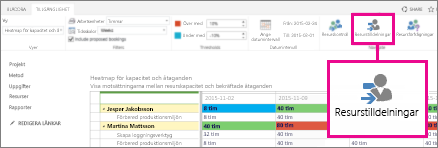
I vyn Resurstilldelningar visas aktivitetstilldelningar, datum, faktiskt arbete och återstående arbete. Med den här detaljnivån får du rätt information för att kunna ge förslag på hur resurser kan användas mer effektivt.
Vill du ändra vyn?
Det finns flera saker du kan ändra i den här vyn.
|
Ändra det här... |
Genom att göra så här... |
|---|---|
|
Vilka rutor som är markerade med rött eller blått |
Justera procentandelarna i Tillgänglighet > Tröskelvärden. |
|
Hur kolumner visas i rutnätet |
Justera Tidsskala i Tillgänglighet > Filter. |
|
Hur arbete visas i rutnätet |
Justera Arbetsenheter i Tillgänglighet > Filter. |
|
Vilka datum som visas i rutnätet |
Klicka på Ange datumintervall i Tillgänglighet > Datumintervall. |
|
Om åtaganden som ännu inte accepterats ska visas |
Markera kryssrutan Ta med föreslagna bokningar i Tillgänglighet > Filter. |










